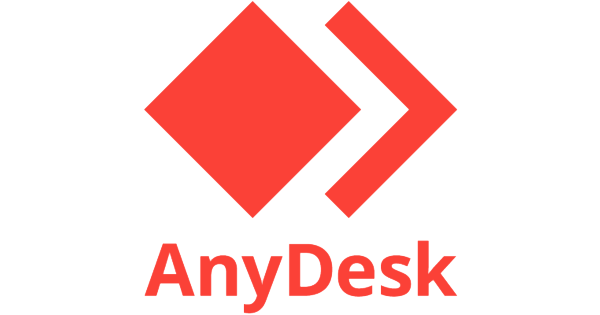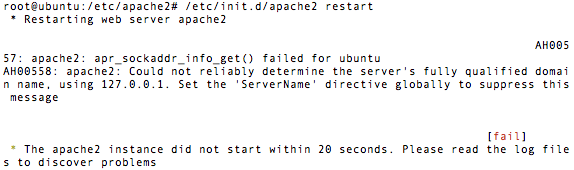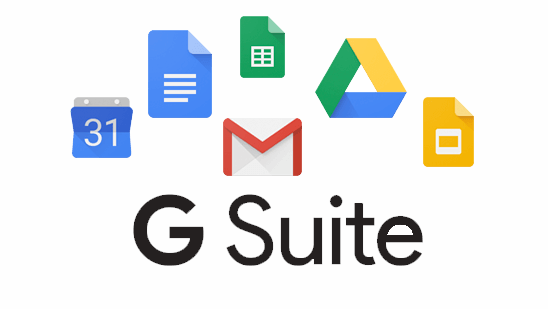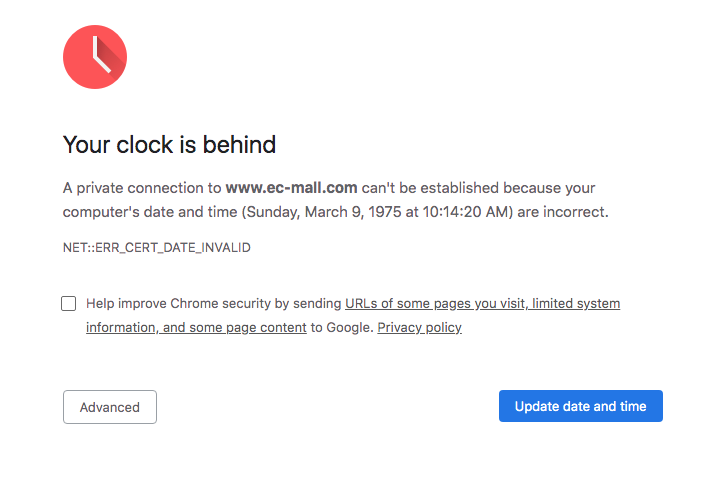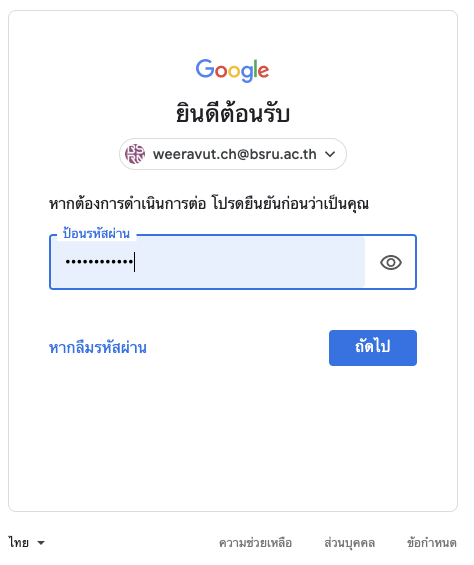การใช้งานโปรแกรม AnyDesk Remote Desktop
โปรแกรม AnyDesk. เป็นโปรแกรม RemoteDesktop ที่สามารถทำงานได้เหมือนโปรแกรม TeamViewer ทำงานได้ดีและ Support ทุกระบบปฎิบัติการ จึงเหมาะที่จะนำมาใช้งานช่วยเหลือ Online ได้ 1. เข้าเว็บไซต์ Anydesk เพื่อ Download โปรแกรม คลิก –> https://anydesk.com/en/downloads เพื่อดาวน์โหลดโปรแกรม มาติดตั้งบนเครื่อง โดยเลือกเวอร์ชั่นของโปรแกรมให้ตรงกับระบบปฏิบัติการของเครื่องที่ใช้งานเช่น windows OS หรือ Mac OS ตรงกรอบสีเขียวก่อน จากนั้นกดปุ่มดาวน์โหลด ตามหมายเลข 2 2. เมื่อดาวน์โหลดเสร็จสิ้น ไปที่โฟเดอร์ที่เก็บไฟล์ติดตั้งไว้ จากนั้นดับเบิ้ลคลิก เพื่อติดตั้งหรือเปิดโปรแกรมขึ้นมา 3. เมื่อเปิดโปรแกรมขึ้นมา จะพบหน้าต่างของโปรแกรมดังภาพด้านล่าง ก่อนที่จะใช้โปรแกรมรีโมท เครื่องปลายทางจะต้องมีโปรแกรม anydesk เช่นกัน ดังนั้นเมื่อปลายทางเปิดโปรแกรมขึ้นมาจะได้ id เป็นตัวเลข สำหรับใช้ในการรีโมทให้นำเลข ไอดีของปลายทางใส่